Instruções: principais cenários com fluxos de aprovação
Aqui estão as principais perguntas e respostas de instruções sobre aprovações no Power Automate.
Existem duas maneiras de personalizar as solicitações de aprovação.
As aprovações do Power Automate fornecem duas opções padrão para aprovar ou rejeitar solicitações.
Sua empresa pode precisar de outras opções além de aprovar/rejeitar. Por exemplo, se você estiver analisando uma solicitação de desconto, é interessante que o aprovador seja capaz de responder com base em uma lista de limites de desconto possíveis, incluindo:
- Até 5%
- Até 10%
- Até 15%
- Negado.
Você pode personalizar a lista de respostas às solicitações de aprovação usando Respostas personalizadas.
Veja um exemplo.
Os vendedores de uma organização podem solicitar que um aprovador conceda aos clientes um desconto em suas compras. Esses vendedores inserem a solicitação de desconto em uma lista do SharePoint, que é o gatilho do fluxo. O fluxo então usa respostas personalizadas com a ação Iniciar e aguardar uma aprovação.

Selecione como tipo de aprovação Respostas personalizadas - Aguardar todas as respostas ou Respostas personalizadas - Aguardar uma resposta, dependendo da sua necessidade de vários aprovadores ou apenas um.
Adicione quantas opções de resposta forem necessárias. Neste caso, estamos usando quatro opções mencionadas anteriormente.
Dê um Título à solicitação de aprovação e liste os aprovadores em Atribuído a.

Após a solicitação de aprovação ser atendida, o fluxo envia um email para o vendedor que solicitou o desconto, informando sobre o resultado da solicitação.
Para obter a resposta ao pedido de aprovação, basta usar a saída Resultado.
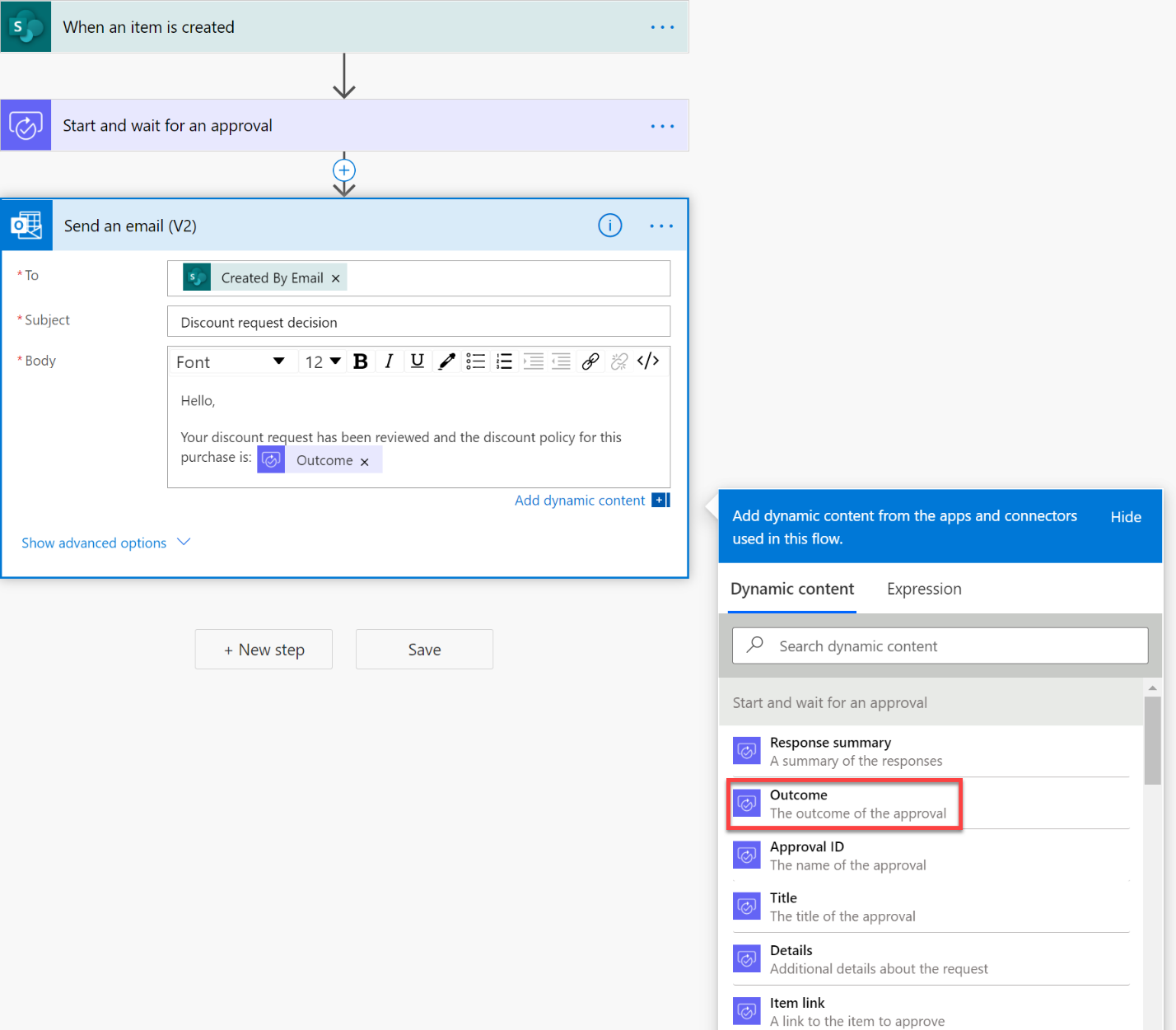
O aprovador vê a solicitação de aprovação da seguinte forma.

Markdown é uma linguagem usada para formatar texto em páginas da Web como cabeçalhos, tabelas ou texto em negrito. Em uma solicitação de aprovação, você pode usar markdown no campo Detalhes para formatar as informações apresentadas aos aprovadores.
Você pode aprender mais sobre como usar o markdown e os aplicativos compatíveis no artigo Usar Markdown em solicitações de aprovação no Power Automate.
Veja um exemplo de uso.

E é assim que os aprovadores veem esse recurso em um email bem formatado no Outlook.

Por padrão, os emails de aprovação exibem o campo Data de criação no fuso GMT. Não há como alterar esse campo.

Você pode contornar isso exibindo a data em que o fluxo foi executado no fuso horário desejado, no campo Detalhes da solicitação de aprovação. Por exemplo, para exibir a data da solicitação de aprovação no fuso horário de Paris, adicione duas ações de tempo como esta.

E o email de aprovação resultante será semelhante a este:

Se você recebeu uma solicitação de aprovação, mas deseja que outra pessoa tome a decisão de aprovação, é possível reatribuir a aprovação a outra pessoa:
Faça logon no Power Automate.
Na barra de navegação à esquerda, selecione Aprovações.
Passe o cursor do mouse sobre a aprovação a ser reatribuída, selecione os três pontos >Reatribuir.


Se você for o solicitante, não poderá reatribuir a solicitação de aprovação. No entanto, você pode Cancelar a solicitação de aprovação e então editar o fluxo para alterar o aprovador Atribuído a.
Para cancelar uma aprovação:
Faça logon no Power Automate.
Na barra de navegação à esquerda, selecione Aprovações.
Selecione a guia Enviado.
Selecione Cancelar.

Se você quiser ser notificado quando um aprovador responder a uma solicitação de aprovação, basta enviar um email para você mesmo após a etapa de aprovação no fluxo. Envie o email na ramificação Se sim e Se não da condição de resultado de aprovação, conforme mostrado.

Se você for o criador de um fluxo que solicita aprovações e as solicitações de aprovação não foram respondidas, você pode cancelar o fluxo da seguinte forma:
Faça logon no Power Automate.
Na barra de navegação à esquerda, selecione Aprovações.
Selecione a guia Enviado.
Selecione Cancelar.

Alguns processos exigem aprovação prévia antes do aprovador final ser solicitado a desconectar. Por exemplo, uma organização pode ter uma política de aprovação sequencial que requer aprovação prévia para faturas acima de US$1.000,00 antes de serem aprovadas pelo departamento de Finanças. Este passo a passo orienta você sobre como gerenciar aprovações sequenciais com o Power Automate.
Se você gostaria de notificar os aprovadores atribuídos por meio de uma mensagem no Microsoft Teams em vez de por email, use o Modelo de aprovação de solicitação no Teams para um item selecionado no SharePoint para começar.
Você pode atribuir uma solicitação de aprovação a várias pessoas. Estas são as duas opções.
Ao adicionar uma ação de aprovação, existem duas opções de ação para enviar a solicitação de aprovação a várias pessoas. Selecione a opção apropriada com base em suas necessidades.
Se apenas a resposta de uma pessoa do grupo de pessoas for suficiente para assinar a aprovação e continuar com a execução do fluxo, use a ação Aprovar/Rejeitar - Primeiro a responder ou Respostas personalizadas - Aguardar uma resposta.
Se for necessário que Todos respondam à solicitação de aprovação para continuar com a execução do fluxo, selecione Aprovar/Rejeitar - Todos devem aprovar ou Respostas personalizadas - Aguardar todas as respostas.

No campo Atribuído a, defina a lista de pessoas para quem a solicitação de aprovação deve ser enviada. Separe cada pessoa com um ponto e vírgula (;).

- Criar fluxos de aprovação